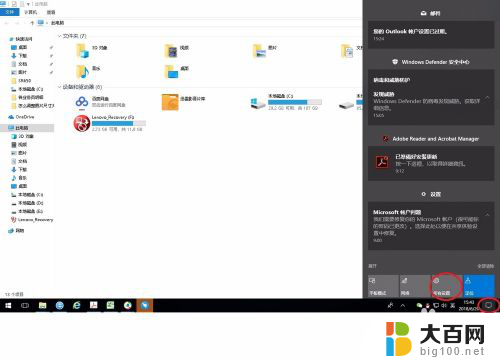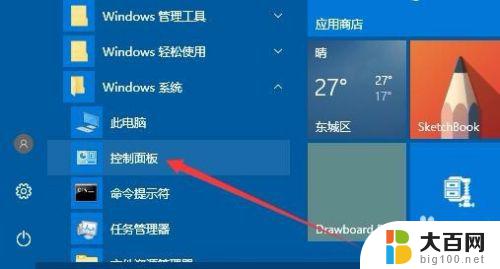窗口已满如何关闭 Win10禁止窗口自动全屏的方法
更新时间:2024-06-28 12:51:11作者:xiaoliu
在使用Win10系统时,有时候我们会遇到窗口自动全屏的情况,这可能会影响我们的使用体验,若想关闭窗口自动全屏的功能,可以按照以下方法操作。
操作方法:
1.按下快捷键“win+X”,点击“windows powershell(管理员)”。
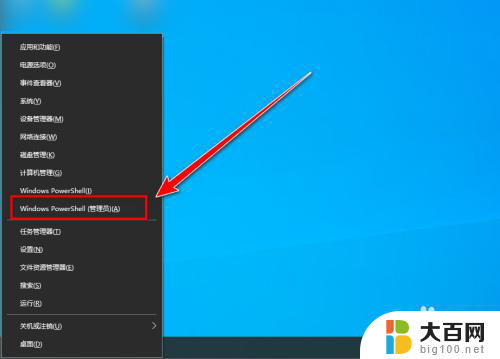
2.在UAC窗口里,点击“是”。
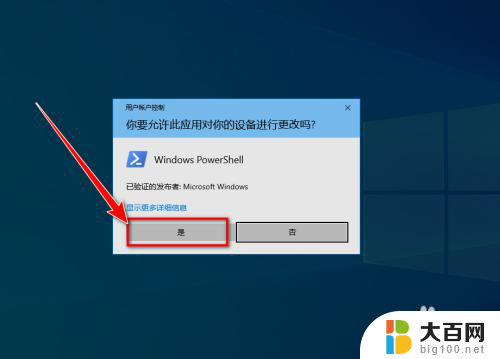
3.在“windows powershell”窗口里,输入:Control -name Microsoft.EaseOfAccessCenter -page pageKeyboardEasierToUse,按下回车键。即可打开“使键盘易于使用”窗口。
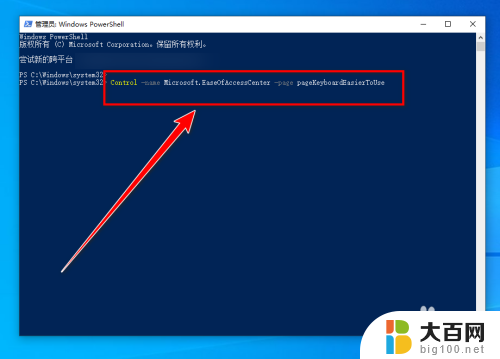
4.在“使键盘易于使用”窗口里,勾选“将窗口移动到屏幕边缘时不要自动排列窗口”。点击“确定”按钮即可。

以上就是如何关闭已满窗口的全部内容,需要的用户可以按照以上步骤进行操作,希望对大家有所帮助。